В Microsoft Office Excel можно подсчитывать количество элементов, прописанных в ячейках табличного массива. Для этого обычно используют простую формулу. Подробная информация по этой теме будет изложена в данной статье.
- Методы подсчёта слов в ячейках Excel
- Способ 1: ручной подсчёт
- Способ 2: использование Microsoft Office Word
- Способ 3: применение специальной функции
- Как посчитать количество символов в ячейке Excel
- Способ 1: ручной подсчёт
- Способ 2: использование функции для подсчёта длины строки
- Способ 3: Применение специальных сайтов в интернете
- Заключение
Методы подсчёта слов в ячейках Excel
Существует несколько распространённых способов выполнения поставленной задачи, каждый из которых требует глубокого изучения для полного понимания. Далее речь пойдёт о самых простых и эффективных из них.
Способ 1: ручной подсчёт
Этот метод не совсем подходит для MS Excel, вне зависимости от ее версии, т.к. данная программа задействует инструменты автоматизированного вычисления. Однако счёт вручную также целесообразно рассмотреть в рамках статьи. Для его реализации необходимо:
- Составить исходный табличный массив.
- Выделить нажатием левой клавишей мышки ячейку, в которой необходимо подсчитать слова.
- Сосчитать набранные элементы.
- Чтобы не терять собственное время, можно скопировать содержимое ячейки, которое целиком отображается в строке для ввода формул, и вставить его в рабочее поле специального сайта для быстрого подсчёта количества знаков, слов.
Обратите внимание! Считать слова в ячейках Excel вручную нецелесообразно, если в таблице содержится слишком много информации.
Способ 2: использование Microsoft Office Word
В текстовом редакторе все набранные слова автоматически считаются, и их количество выводится на экране. Чтобы воспользоваться таким методом, пользователю Эксель потребуется:
- Выделить ЛКМ слова в ячейке таблички, чтобы в дальнейшем подсчитать их количество.
- Переключить клавиатуру на английскую раскладку и одновременно зажать клавиши «Ctrl+С», чтобы скопировать выделенные символы в буфер обмена.
- Открыть текстовый редактор MS Word.
- Поставить курсор мышки на начало рабочего поля программы и нажать с клавиатуры на кнопки «Ctrl+V».
- Проверить результат. Скопированные элементы из Excel должны без проблем вставиться в Word.
- Обратить внимание на левый нижний угол рабочего листа программы. В панели задач будет указано количество слов, которые в данный момент напечатаны.

Дополнительная информация! В Excel отсутствует инструмент для подсчёта слов в ячейках, т.к. данное программное обеспечение не предназначено для работы с текстом.
Способ 3: применение специальной функции
Это самый оптимальный и быстрый метод подсчёта слов в ячейках, предложениях Эксель. Чтобы быстро узнать количество нужных элементов, пользователю потребуется проделать несколько шагов по алгоритму:
- Выделить любую пустую ячейку на рабочем листе программы. В нее в дальнейшем будет выводиться результат вычислений.
- Поставить курсор мыши в строку для ввода формул сверху программы и написать с клавиатуры следующее выражение: «=ДЛСТР(СЖПРОБЕЛЫ(аргумент))-ДЛСТР(ПОДСТАВИТЬ(аргумент;» «;»»))+1».
- Вместо слова «Аргумент» указывается адрес ячейки, в которой проводится вычисление.
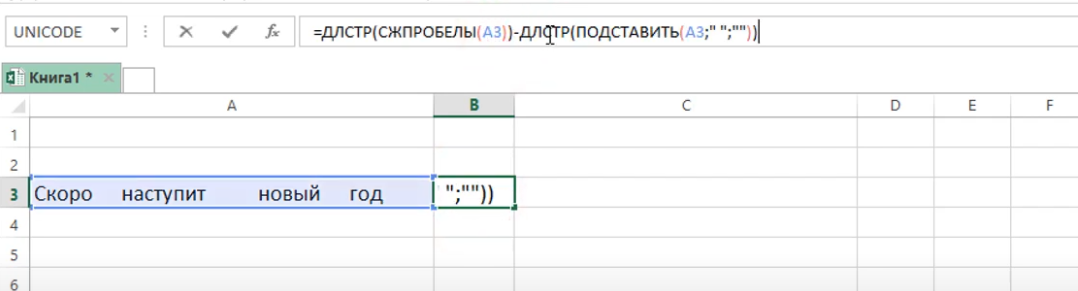
- После записи формулы необходимо нажать на «Enter» для ее подтверждения.
- Проверить результат. В выделенной ранее ячейке будет указано число, соответствующее количеству слов рассматриваемого элемента.

Как посчитать количество символов в ячейке Excel
Иногда у пользователей Эксель возникает необходимость в подсчёте числа знаков в той или иной ячейке табличного массива. Сосчитать символы проще, чем слова. Для этой цели есть несколько способов, которые будут рассмотрены далее.
Способ 1: ручной подсчёт
Этот метод аналогичен предыдущему способу, рассмотренному в первой части статьи. Для его реализации пользователю понадобится выделить конкретную ячейку таблички и сосчитать в ней каждый символ.
Важно! В ячейках таблицы Microsoft Office Excel может быть очень много знаков, на ручной подсчёт которых уйдёт немалое количество времени. Поэтому вручную считать актуально, если речь идёт о небольшой табличке.
Способ 2: использование функции для подсчёта длины строки
В Excel есть специальная формула, позволяющая считать элементы в строке. Чтобы ею воспользоваться, нужно проделать ряд простых действий по инструкции:
- Левой клавишей манипулятора выделить пустую строчку, ячейку, в которую будет выводиться результат подсчёта знаков.
- Переместить курсор мышки в строку для ввода формул сверху окна программы и прописать выражение: «=ДЛСТР(аргумент)». Вместо аргумента указывается адрес конкретной ячейки, где надо узнать число знаков.
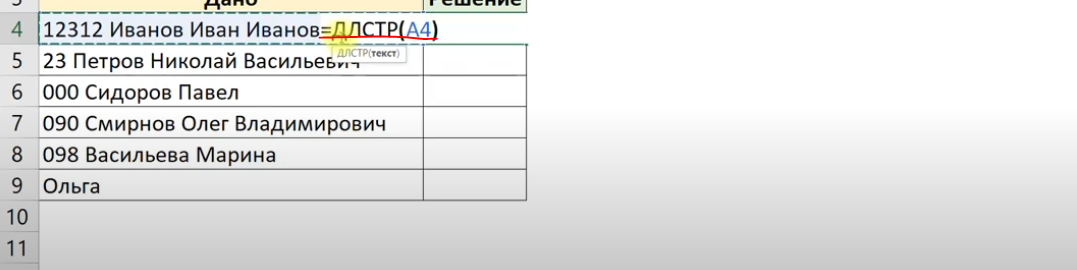
- Нажать на «Enter», когда формула будет записана, чтобы подтвердить ее выполнение.
- Проверить результат. В указанном ранее элементе отобразится соответствующее числовое значение.

Способ 3: Применение специальных сайтов в интернете
Можно пойти более сложным путём для подсчета количества символов в ячейках табличного массива Excel. Он предполагает выполнение следующих действий по алгоритму:
- Аналогичным образом выделить ЛКМ нужную ячейку табличного массива и переместить курсор мыши в строку для ввода формул сверху программы.
- Теперь той же клавишей манипулятора надо выделить содержимое ячейки в строке ввода.
- Нажать ПКМ по любой области выделенного выражения и в окошке контекстного типа кликнуть по варианту «Копировать».
- Войти в браузер на ПК и перейти на любой сайт для подсчета количества символов.
- По рабочей области сайта щёлкнуть ПКМ и выбрать вариант «Вставить».
- Ознакомиться с получившемся значением. После выполнения вышеуказанных манипуляций сайт выдаст всю информацию о длине текста.
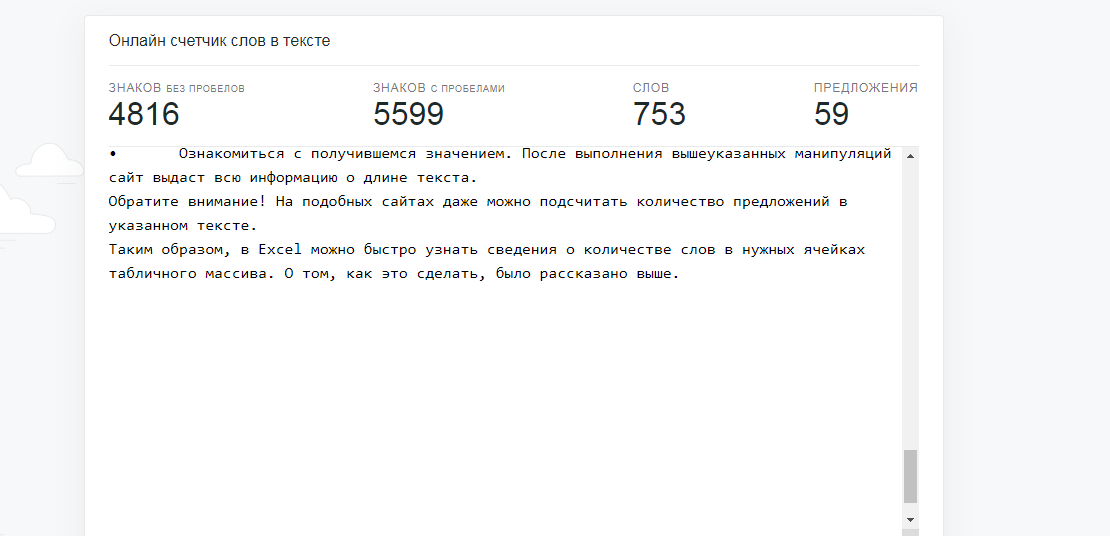
Обратите внимание! На подобных сайтах даже можно подсчитать количество предложений в указанном тексте.
Заключение
Таким образом, в Excel можно быстро узнать сведения о количестве слов в нужных ячейках табличного массива. О том, как это сделать, было подробно рассказано выше.















